এক বা অন্য কারণে, যা আপনার কর্পোরেট কাজের সময় নীতি প্রয়োগ করতে বা নিরাপত্তার উন্নতি করতে পারে কারণ হুমকি অভিনেতারা অফিস-বহির্ভূত সময়ে লগ ইন করতে অক্ষম হবে, প্রশাসকরা করতে পারেন সক্রিয় ডিরেক্টরিতে ব্যবহারকারীদের জন্য লগইন সময় সেট বা সীমাবদ্ধ করুন নির্দিষ্ট দিন বা ঘন্টার জন্য। এই পোস্টে, আমরা কিভাবে এই কাজটি সম্পন্ন করতে হবে তার ধাপে ধাপে নির্দেশনা প্রদান করি!

যখন ব্যবহারকারীদের জন্য লগইন সময় সেট করা হয়েছে, যখন একজন ব্যবহারকারী চেষ্টা করে লগ ইন করুন সময় উইন্ডোজ মেশিনে লগইন সময় অস্বীকার , ব্যবহারকারী লগইন স্ক্রিনে নিম্নলিখিত বিজ্ঞপ্তি পাবেন যেমনটি উপরের লিড-ইন ছবিতে দেখানো হয়েছে।
আপনার অ্যাকাউন্টে সময় সীমাবদ্ধতা রয়েছে যা আপনাকে এই সময়ে সাইন ইন করতে বাধা দেয়৷ অনুগ্রহ করে একটু পরে আবার চেষ্টা করুন.
পড়ুন : সিস্টেমটি প্রমাণীকরণের অনুরোধের জন্য একটি ডোমেন কন্ট্রোলারের সাথে যোগাযোগ করতে পারে না
সক্রিয় ডিরেক্টরিতে ব্যবহারকারীদের জন্য লগইন সময় কীভাবে সেট করবেন
একটি প্রতিষ্ঠানে একজন আইটি প্রশাসক হিসাবে, আপনি করতে পারেন সক্রিয় ডিরেক্টরিতে ব্যবহারকারীদের জন্য লগইন সময় সেট বা সীমাবদ্ধ করুন শর্ত থাকে যে আপনি ব্যবস্থাপনার কাছ থেকে একটি অফিসিয়াল নিশ্চিতকরণ পেয়েছেন এবং একইভাবে আপনি নীতি চালু করার আগে লগইন সময় সীমাবদ্ধতা সম্পর্কে ব্যবহারকারীদের আগেই অবহিত করা হয়েছে।
কিভাবে ক্রোম অভিধান থেকে একটি শব্দ মুছে ফেলতে হয়
আমরা নিম্নলিখিত উপশিরোনামের অধীনে এই বিষয়টি নিয়ে আলোচনা করব:
- একটি একক ব্যবহারকারীর জন্য লগইন সময় সেট করুন
- ব্যবহারকারী গ্রুপের জন্য লগইন সময় সেট করুন
- ব্যবহারকারী(দের) তাদের লগইন সময় শেষ হয়ে গেলে সংযোগ বিচ্ছিন্ন করুন৷
আপনার অ্যাকাউন্টে সময় সীমাবদ্ধতা রয়েছে যা আপনাকে এই সময়ে সাইন ইন করতে বাধা দেয়৷
1] একটি একক ব্যবহারকারীর জন্য লগঅন সময় সেট করুন
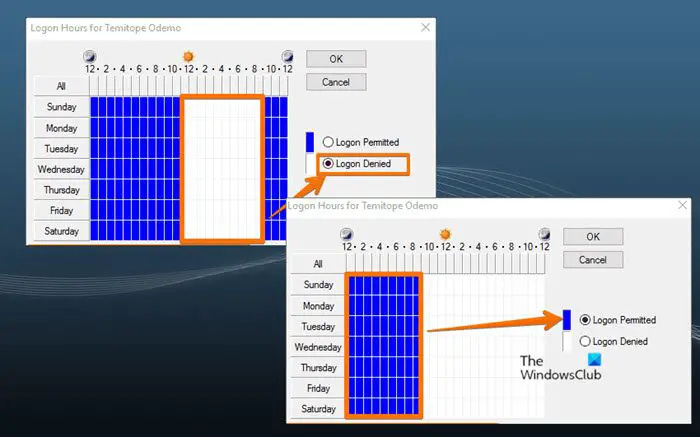
ছবিটি রবিবার থেকে শনিবার সকাল 11:00 AM থেকে 9:00 PM পর্যন্ত এবং রবিবার থেকে শনিবার 12:00 AM থেকে 9:00 AM পর্যন্ত সময়কাল হিসাবে দেখায় যে সময়টি ব্যবহারকারী লগ ইন করতে পারে না এবং নেটওয়ার্ক ডোমেনের জন্য যথাক্রমে অনুমোদিত লগইন ঘন্টা।
সক্রিয় ডিরেক্টরিতে একক ব্যবহারকারীর জন্য লগইন সময় সেট করতে, এই পদক্ষেপগুলি অনুসরণ করুন:
- খোলা সক্রিয় ডিরেক্টরি ব্যবহারকারী এবং কম্পিউটার (ADUC) .
- ADUC-তে, আপনি যে ব্যবহারকারীর অ্যাকাউন্টটি সীমাবদ্ধতা কনফিগার করতে চান সেটিতে ডান-ক্লিক করুন।
- নির্বাচন করুন বৈশিষ্ট্য প্রসঙ্গ মেনু থেকে।
- পরবর্তী, ক্লিক করুন হিসাব উপর ট্যাব বৈশিষ্ট্য পৃষ্ঠা
- ক্লিক করুন লগন ঘন্টা বোতাম
আপনাকে এখন একটি স্ক্রীন দেখানো হবে যা দেখায় অনুমোদিত বা অস্বীকৃত ঘন্টার. দ্য অনুমোদিত রঙ দেখানো হয় নীল , যখন অস্বীকৃত রঙ আছে সাদা।
- পরবর্তী, জন্য রেডিও বোতাম ক্লিক করুন লগইন অস্বীকার করা হয়েছে৷ বিকল্প
- এখন, দিন এবং ঘন্টা দেখানো ছোট বাক্স জুড়ে আপনার কার্সার টানুন, অথবা প্রতিটি বাক্স পৃথকভাবে নির্বাচন করুন।
- ক্লিক লগইন অনুমোদিত যখন সম্পন্ন
- পরবর্তী, জন্য রেডিও বোতাম ক্লিক করুন লগইন অনুমোদিত বিকল্প
- এখন, কার্সারটিকে সেই সময়টিতে টেনে আনুন যখন আপনি লগইনটি অস্বীকার করতে চান।
- ক্লিক লগইন অস্বীকার করা হয়েছে৷ যখন সম্পন্ন
পড়ুন : Windows 11/10 এ সাইন ইন করা ব্যবহারকারীদের জন্য লগইন বার্তা তৈরি করুন
2] ব্যবহারকারী গ্রুপের জন্য লগইন সময় সেট করুন
সক্রিয় ডিরেক্টরিতে ব্যবহারকারী গোষ্ঠীগুলির জন্য লগইন সময় সেট করতে, এই পদক্ষেপগুলি অনুসরণ করুন:
- একটি সাংগঠনিক ইউনিট (OU) তৈরি করুন এবং এটিকে একটি অনন্য বর্ণনামূলক নাম দিন।
- এর পরে, সমস্ত ব্যবহারকারীকে এই OU কন্টেইনারে তৈরি করুন বা সরান৷
- এখন, টিপুন সিটিআরএল + ক OU-তে সমস্ত ব্যবহারকারী নির্বাচন করতে।
- হাইলাইট করা ব্যবহারকারীদের ডান-ক্লিক করুন এবং নির্বাচন করুন বৈশিষ্ট্য.
- পরবর্তী, ক্লিক করুন হিসাব ট্যাব
- চেকমার্ক করতে ক্লিক করুন লগইন ঘন্টা বিকল্প
- ক্লিক করুন লগইন ঘন্টা বোতাম
- এখন, উপর লগন ঘন্টা পৃষ্ঠা, আপনি আপনার প্রয়োজন অনুযায়ী ব্যবহারকারীদের একটি গ্রুপের জন্য লগইন ঘন্টা সীমাবদ্ধ করতে পারেন।
3] ব্যবহারকারী(দের) তাদের লগইন সময় শেষ হয়ে গেলে সংযোগ বিচ্ছিন্ন করুন
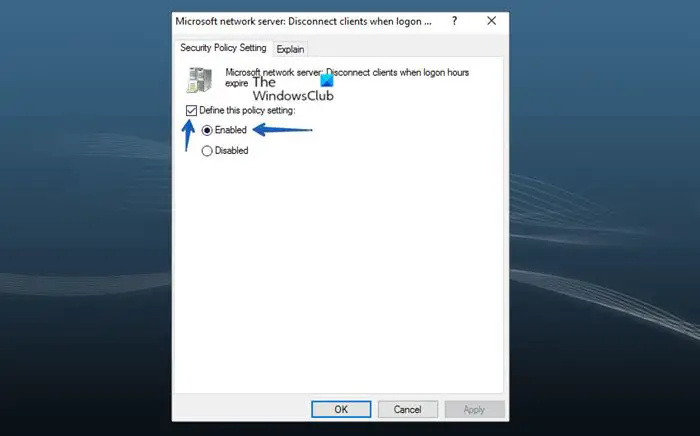
এটিকে আরও এগিয়ে নিয়ে, আপনি একটি কনফিগার করতে পারেন সম্মিলিত নীতি নীচের পদক্ষেপগুলি অনুসরণ করে একটি ব্যবহারকারীকে সংযোগ বিচ্ছিন্ন করতে যিনি ইতিমধ্যেই লগইন করেছেন যখন তাদের লগইন সময় শেষ হবে। GPO অবশ্যই ব্যবহারকারীদের ধারণকারী OU-কে বরাদ্দ করতে হবে। যখন নীতিটি সক্রিয় থাকে, লগঅনের সময় শেষ হয়ে গেলে একজন ব্যবহারকারী সংযোগ বিচ্ছিন্ন হয়ে যাবে৷
- খোলা গ্রুপ পলিসি ম্যানেজমেন্ট কনসোল (gpmc.msc) .
- গ্রুপ পলিসি অবজেক্টে রাইট-ক্লিক করুন এবং তারপরে ক্লিক করুন নতুন একটি নতুন GPO তৈরি করতে।
- GPO-কে একটি বর্ণনামূলক নাম দিন।
- নতুন জিপিওতে ডান ক্লিক করুন এবং তারপরে ক্লিক করুন সম্পাদনা করুন .
- এর পরে, নীচের পথে নেভিগেট করুন:
কম্পিউটার কনফিগারেশন > নীতি > Windows সেটিংস > নিরাপত্তা সেটিংস > স্থানীয় নীতি > নিরাপত্তা বিকল্প
ইউএসবি ভর স্টোরেজ ডিভাইসটি বের করে দেওয়ার সমস্যা
- নীতি ফলকে, ডাবল-ক্লিক করুন মাইক্রোসফ্ট নেটওয়ার্ক সার্ভার: লগইন ঘন্টার মেয়াদ শেষ হলে ক্লায়েন্ট সংযোগ বিচ্ছিন্ন করুন এর বৈশিষ্ট্য সম্পাদনা করার নীতি।
- এখন, ক্লিক করুন নিরাপত্তা নীতি সেটিং ,
- চেকমার্ক করতে ক্লিক করুন এই নীতি সেটিং সংজ্ঞায়িত করুন চেক বক্স
- জন্য রেডিও বোতাম নির্বাচন করুন সক্রিয় .
- ক্লিক ঠিক আছে .
এটাই!
পরবর্তী পড়ুন : ব্যবহারকারীদের জন্য সক্রিয় ডিরেক্টরিতে অনুমতিগুলি কীভাবে সেট করবেন
আমি কিভাবে ডোমেইন ব্যবহারকারীদের লগঅন এবং লগঅফ সময় ট্র্যাক করব?
এই কাজটি সম্পাদন করতে, GPMC-তে নীচের পথে নেভিগেট করুন:
কম্পিউটার কনফিগারেশন > পলিসিস > উইন্ডোজ সেটিংস > সিকিউরিটি সেটিংস > অ্যাডভান্সড অডিট পলিসি কনফিগারেশন > অডিট পলিসিস > লগন/লগঅফ।
অবস্থানে, আপনার প্রয়োজন অনুসারে, ব্যবহারকারীর লগঅন এবং লগঅফ ট্র্যাক করতে প্রাসঙ্গিক অডিট নীতিগুলি কনফিগার করুন৷ যখন এক্সপ্রেশন-ভিত্তিক নমনীয় নিয়মগুলি ব্যবহার করে লগঅন ঘন্টার সীমাবদ্ধতা সেট করা হয়, নির্দিষ্ট সময় ফ্রেমের সময় ব্যবহারকারীর অ্যাক্সেস প্রকাশিত সংস্থানে সীমাবদ্ধ থাকে।
পড়ুন : ইভেন্ট ভিউয়ারে অডিট সফলতা বা অডিট ব্যর্থতা কী?
কিভাবে PowerShell এ ব্যবহারকারীর লগইন সময় পাবেন?
PowerShell এর সাথে ব্যবহারকারীর শেষ লগইন ইতিহাস পেতে, আপনি ব্যবহার করতে পারেন Get-Eventlog cmdlet ডোমেইন কন্ট্রোলারের ইভেন্ট লগ থেকে সমস্ত ইভেন্ট পেতে। আপনি ইভেন্ট আইডি দ্বারা ইভেন্টগুলি ফিল্টার করতে পারেন এবং ডোমেনে ব্যবহারকারীর প্রমাণীকরণের সময় এবং লগ ইন করার জন্য ব্যবহৃত কম্পিউটারের সময় সম্পর্কে তথ্য প্রদর্শন করতে পারেন৷ একটি পুরানো অ্যাকাউন্টের জন্য শেষ লগইন টাইম স্ট্যাম্প খুঁজে পেতে, পাওয়ারশেলে নীচের কমান্ডটি চালান:
Get-ADUser -Identity "UserName" -Properties "LastLogonDate"
এছাড়াও পড়া : উইন্ডোজ 11/10 এ ব্যবহারকারীর লগইন ইতিহাস কীভাবে পরীক্ষা করবেন .















